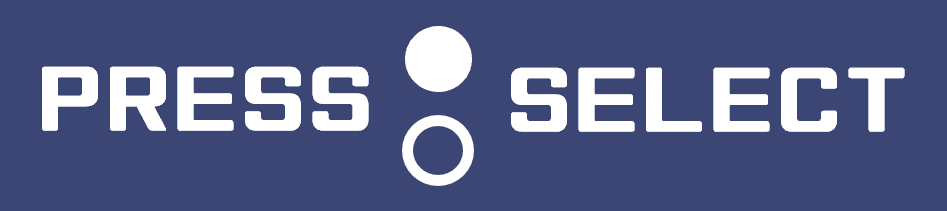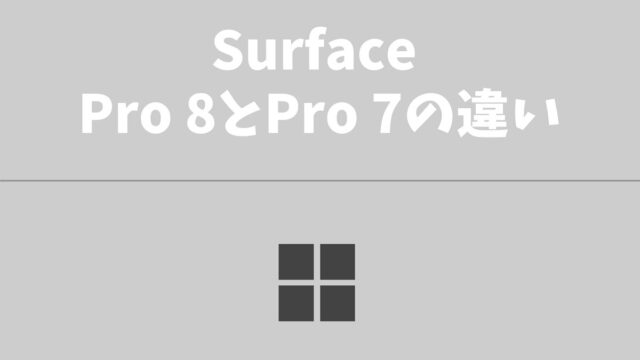こんにちは。Feelsです。
高出力でノートPCも充電できる「RP-PB201」が超便利そうだったので、購入しました!
- RP-PB201の充電速度は?
- そもそもSurface pro 7をUSB-Cで充電できるの?
という声に応えながら、RP-PB201の実機レビューを行っていきます!
その他のSurface向けUSB-C充電器については、こちらをお読みください。
RP-PB201の概要
まずは、Ravpowerの高出力モバイルバッテリー「RP-PB201」の概要を解説していきます。
公称スペック(一部実測)
| バッテリー容量 | 20000mAh |
| 出力ポート | USB-C(15W~60W: USB PD対応) USB-A(15W~18W: QC 3.0対応) |
| 入力ポート | USB-C(MAX 30W: 入出力兼用) |
| パススルー充電 | 対応 |
| 寸法(幅 x 奥行き x 高さ) | 149mm x 64mm x 24mm(実測) |
| 重量 | 367g(実測) |
| 価格(Amazon) | 7,999円(税込) |
Surface pro 7を1回半以上充電可能
RP-PB201のバッテリー容量は20000mAh、Surface pro 7のバッテリー容量は約11600mAhなので、約1.72回充電可能ということになります。
しかし、給電時にロスが発生するので、実際に充電可能なのは1回ちょっとくらいになります。
開封・外観
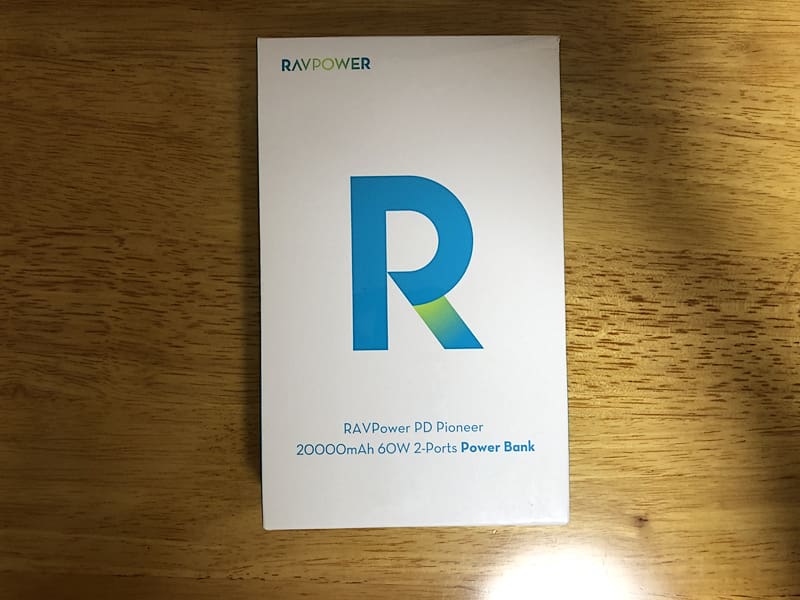
Amazonで注文したところ、ダンボールの中にはこんな感じの箱が入っていました。
20000mAh-60W、2ポートと書いてあるので間違いはなさそうです。
箱を開けていきます。

本体は薄いバッグに包まれていました。端の筒にはPD対応ケーブル(約0.5m)が入っています。
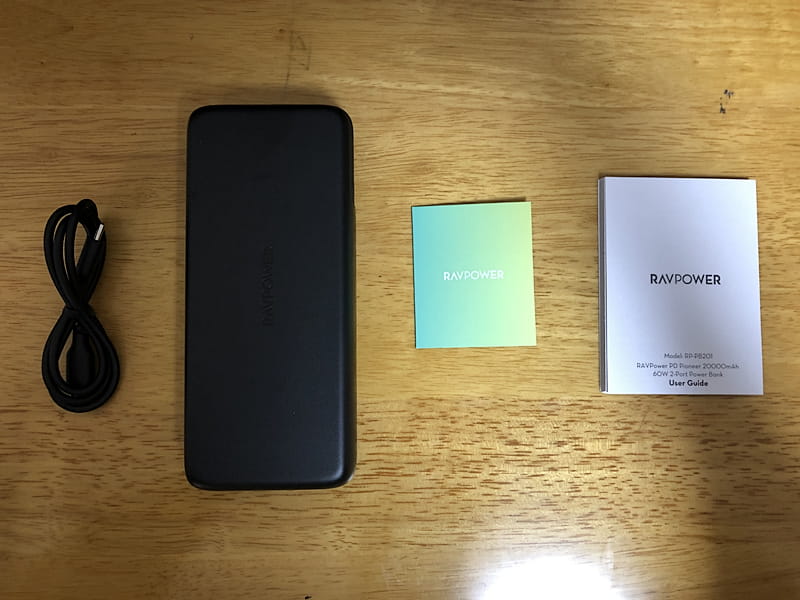
中身は以上の4つです。ケーブルの長さは約0.5mで、保証について書かれたガイドと説明書が入っています。

半分ほど充電されている状態で届きました。まあまあな即戦力にはなるでしょう。
Surface Pro 7を充電!
RP-PB201は、Macbook AirやiPad proはもちろん、Surface pro 7も充電できます!
Surface Pro 7ってUSB-C充電できるの?
実は、Microsoftが公式に「SurfaceをUSB-Cで充電できる」という内容を発表しています。
USB-C ポートを使って Surface を充電できますか?
はい。通常、USB-C ポートを使って Surface を充電できます。ただし、使う電源アダプターやケーブルによっては USB-C ケーブルによる充電にかなり時間がかかる場合があるため、Surface に付属する充電器を使うことを強くお勧めします。 USB-C を使用して Surface デバイスを充電する電力要件の詳細については、「Surface の充電方法」を参照してください。
USB-C についてよく寄せられる質問より引用、適用対象は Surface Pro X、Surface Book 2、Surface Pro 7)
Microsoftが公式にUSB Type-Cによる充電が可能だと明言していますので、安心できそうです。
しかし、もしType-C充電により不具合・故障が発生しても、自己責任になるでしょう。
「Surface に付属する充電器を使うことを強くお勧めします」と言われちゃってますからね・・・
RP-PB201なら充電速度も十分
上のMicrosoftの公式回答には「使う電源アダプターやケーブルによっては USB-C ケーブルによる充電にかなり時間がかかる」と書かれています。
しかし、RP-PB201なら60Wで充電できますから、時間はそれほどかからず、純正充電器と同じくらいの速度で充電できます。
60W充電をするためにはUSB-PD対応のケーブルが必要ですが、付属のケーブルが対応しているので大丈夫です。
実際に充電してみた
RP-PB201が届いたので、実際にSurface pro 7を充電してみました!
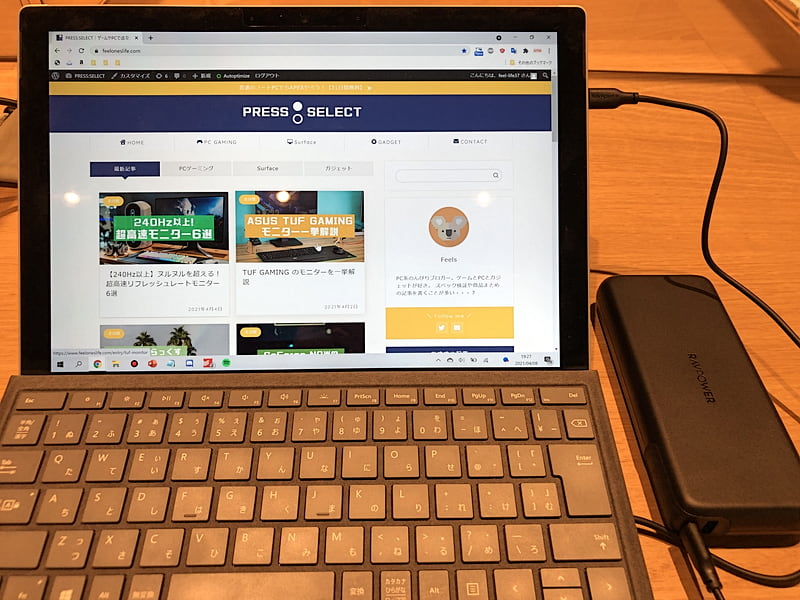
Surface純正充電器のようなごちゃごちゃ感がなく、非常にスマートに充電できています。
USB-Cでしっかりと充電されています。今回は「51% 2時間8分」と表示されており、純正よりもなぜか遅くなっています。
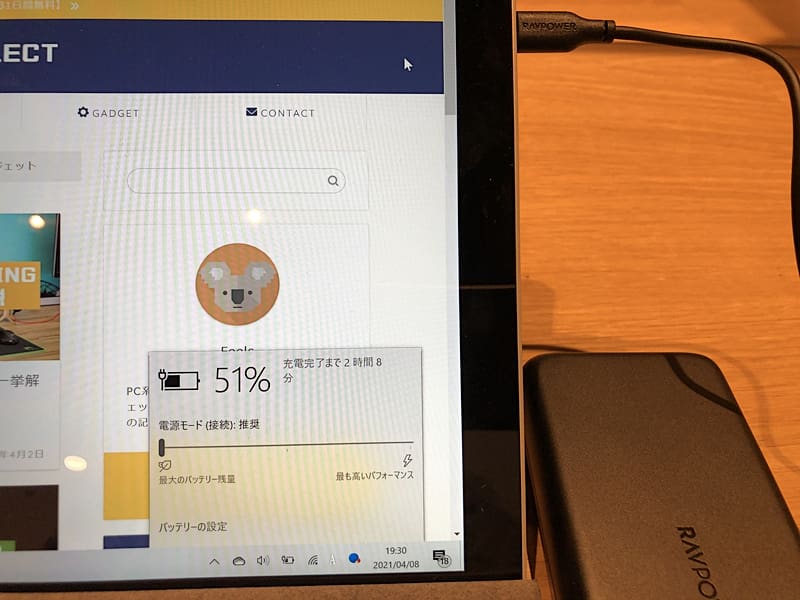
Surface Pro 7だと、キックスタンドの後ろに収納して使えるのもポイントが高いです。
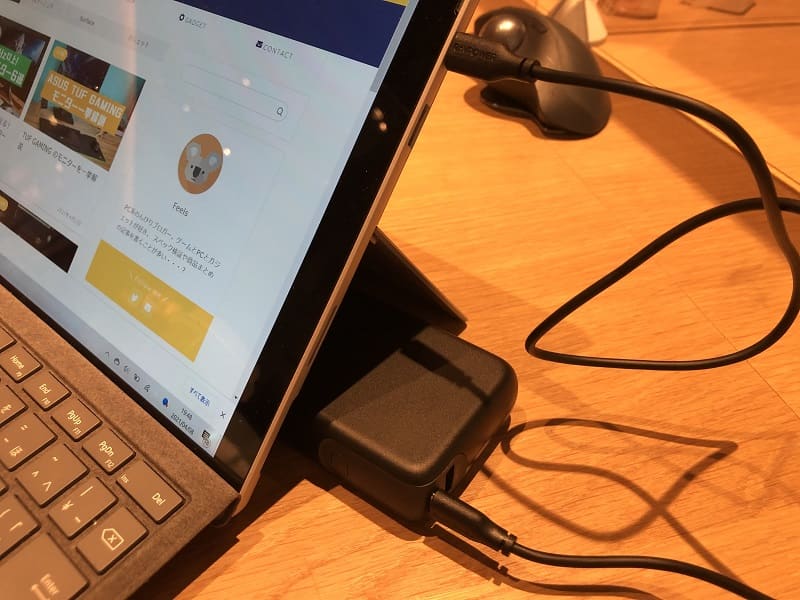
製品登録すると保証が延長
RP-PB201を購入したら、必ず製品登録しましょう!保証が1年間プラスされます。
Amazonの注文番号が必要なので、用意しておきましょう。(3ケタ-7ケタ-7ケタの番号です)
製品登録のやり方
- https://www.ravpower.jp/warrantyにアクセス
- 「ユーザー製品登録はこちらから」をクリック
- まずはアカウントを登録。入力しきったら「REGISTER」をクリック
- 画面左にある「Warranty」にカーソルを合わせ、「Add a product」をクリック
- 出てきたフォームにAmazonの注文番号を入力し、「Extend warranty」をクリック
- loading…は何故か消えないので、しばらく経ったあとリロード()する
- 画面左にある「Warranty」にカーソルを合わせ、「My devices」をクリック
- 正しく製品が追加されていたら成功です!
筆者の場合は、「Warranty Ends」の日付が2年半先になりました。こんな感じに表示されます。
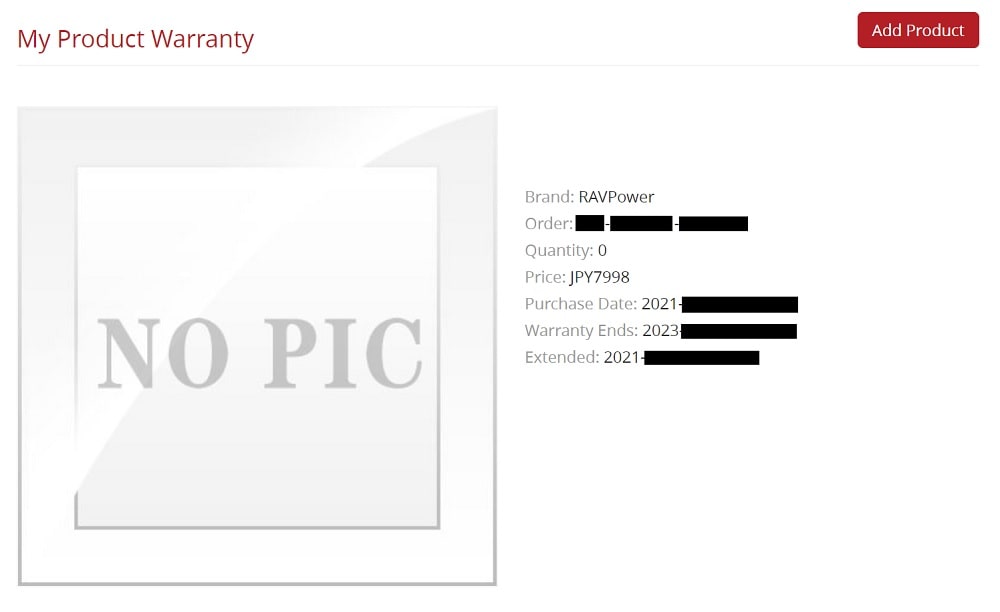
付属の案内は罠?
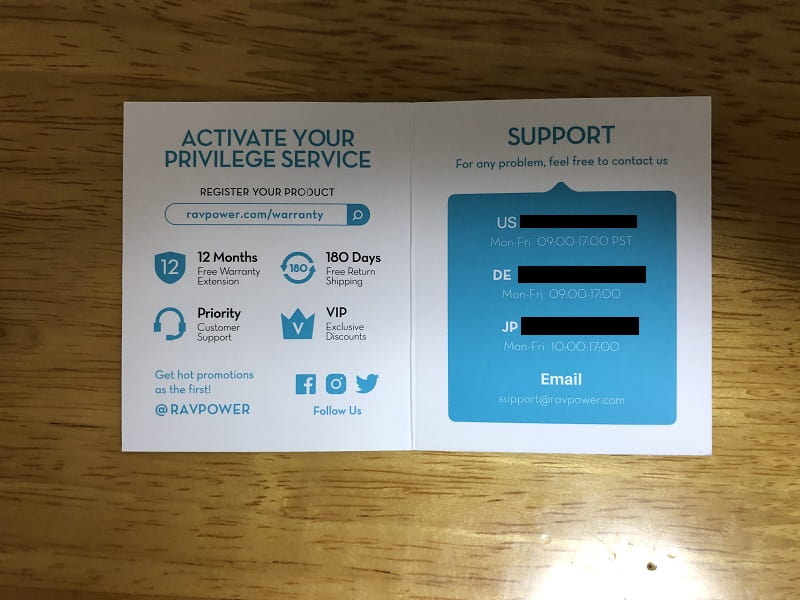
RP-PB201には、上の画像のような「保証延長の案内」みたいな紙が付いてきます。
そこには「ravpower.com/warranty」にアクセスするように書いてありますが、そこで製品登録しても保証延長が反映されません。
真相はわかりかねますが、とにかく「https://www.ravpower.jp/warranty」が正解なので、こちらのURLから登録しましょう。
まとめ
- RP-PB201は60WでSurface pro 7を充電できる!
- スマートで使いやすいが、重量がネックか
- 製品登録はhttps://www.ravpower.jp/warrantyから行おう
RP-PB201は、とても便利で高性能なモバイルバッテリーです。コレがあれば、Surface pro 7のバッテリーは実質倍以上になります!
「いつも電池が切れて困っている」という人には非常におすすめです。
他のSurfaceにおすすめな充電器はこちら
当ブログ「PRESS:SELECT」には、Surface pro 7等に使えるUSB-C充電器のおすすめをまとめた記事もあります。
SurfaceにUSB-C充電器を使ってみたいな…という方はぜひお読みください!